В інтернеті дуже багато статей про те, як роздавати WiFi з комп’ютера або ноутбука з встановленою операційною системою Windows 7 або її попередниками. Але є також Windows 8, в якому деякі програми не працюють коректно, які нормально почувають себе в Windows 7. З вище сказаного напрошується питання, а як роздати WiFi з ноутбука Windows 8 на телефон, ноутбук або для комп’ютера?
В одній з попередніх статей ми розглядали з вами створення точки доступу за допомогою програми Connectify, ось ця стаття: «Створюємо точку доступу WiFi без роутера». Це додаток підходить для Windows 8, але Connectify має ряд істотних недоліків, одним з яких є платність даного продукту. Так, існує і безкоштовна версія програми Connectify, але вона має деякі обмеження в порівнянні зі своєю платною версією, такі як: заборона на роздачу інтернету, одержуваного від 3G-модемів і має дуже обмежені налаштування.
Але я також розповідав і про інших програмних продуктах, які можуть вам сподобатися для вирішення вашої задачі: «Як зробити ноутбук точкою доступу, щоб через нього роздавати інтернет».
MyPublicWiFi — програма для роздачі інтернету
Перша програма, про яку я хотів би розповісти, називається MyPublicWiFi. Скачайте її, перейшовши за посиланням http://www.mypublicwifi.com/downloads/MyPublicWiFi.exe. Тепер давайте розберемося з її функціоналом.
Скачавши інсталяційний файл, запустіть його і встановіть програму. Ось етапи установки програми:
Виберете із списку «Російський» і натисніть «ОК»;
- «Далі»;
- «Далі»;
- «Далі»;
- «Встановити»;
- Коли програма попросить вас перезавантажити комп’ютер, то погодьтеся з пропозицією, а інакше можливі помилки при роботі з програмою.
Після запуску встановленої програми відкриється вікно програми:
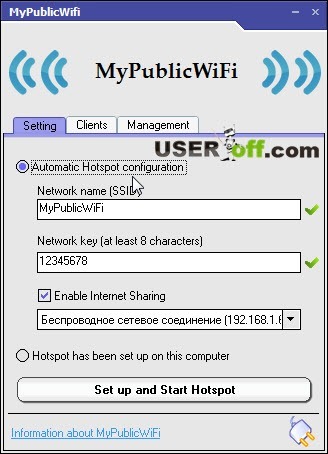 В ньому ви можете побачити три вкладки. На першій виберіть пункт «Automatic Hotspot configuration». У полі «Network name (SSID)» вкажіть ім’я для вашої точки доступу, в «Network key (at least 8 characters)» введіть пароль (не менше 8 символів) і відзначте галочкою пункт «Enable Internet Sharing», щоб включити функцію роздачі інтернету. Якщо ви не позначите цей пункт, то просто буде створена бездротова мережа, але транслювати ваш інтернет з ноутбука через цю утиліту на інші пристрої буде неможливим.
В ньому ви можете побачити три вкладки. На першій виберіть пункт «Automatic Hotspot configuration». У полі «Network name (SSID)» вкажіть ім’я для вашої точки доступу, в «Network key (at least 8 characters)» введіть пароль (не менше 8 символів) і відзначте галочкою пункт «Enable Internet Sharing», щоб включити функцію роздачі інтернету. Якщо ви не позначите цей пункт, то просто буде створена бездротова мережа, але транслювати ваш інтернет з ноутбука через цю утиліту на інші пристрої буде неможливим.
Зі списку «Enable Internet Sharing» виберіть джерело інтернету, який ви збираєтеся роздавати. Наприклад, якщо ваш ноутбук отримує інтернет по кабелю, то виберете «Підключення по локальній мережі» інакше треба вибрати «Бездротове мережеве з’єднання».
Після всіх цих налаштувань натисніть кнопку «Set up and Start Hotspot», для того щоб активувати вашу точку доступу з заданими налаштуваннями. Точка доступу готова до під’єднання ваших телефонів і планшетів для отримання інтернету.
Друга вкладка «Clients» відображає список пристроїв, які підключені на даний момент до мережі. Третя вкладка «Management» має в собі кілька налаштувань. Зупинимося на них докладніше:
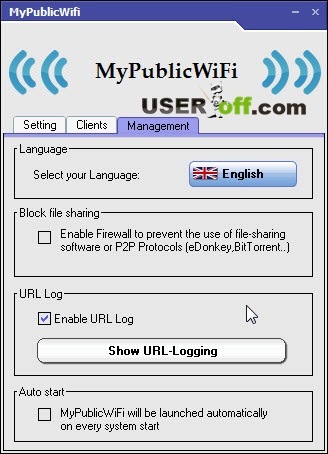 У полі «Language» ви можете встановити мову програми. Російська мова, на жаль, не підтримується. Поле «Block file sharing» дозволяє або забороняє роздачу файлів через торрент-мережі для економії трафіку. Відмітьте цей параметр, щоб заборонити роздачу. В поле «URL Log» ви можете увімкнути або вимкнути журнал програми. Функція корисна, але далеко не кожному користувачеві необхідна. Якщо вам вона не потрібна, зніміть галочку. Останнє поле «Auto start» дозволяє програмі автоматично створювати точку доступу при запуску операційної системи.
У полі «Language» ви можете встановити мову програми. Російська мова, на жаль, не підтримується. Поле «Block file sharing» дозволяє або забороняє роздачу файлів через торрент-мережі для економії трафіку. Відмітьте цей параметр, щоб заборонити роздачу. В поле «URL Log» ви можете увімкнути або вимкнути журнал програми. Функція корисна, але далеко не кожному користувачеві необхідна. Якщо вам вона не потрібна, зніміть галочку. Останнє поле «Auto start» дозволяє програмі автоматично створювати точку доступу при запуску операційної системи.
mHotspot — альтернативна програма
Наступна програма, про яку я вам розповім, називається mHotspot. Скачайте її з офіційного сайту http://www.mhotspot.com/downloadm.html. Вона також розповсюджується безкоштовно. Щоб завантажити програму перейдіть за посиланням і натисніть «Download Now». Завантажиться інша сторінка, де також натискаєте «Download Now».
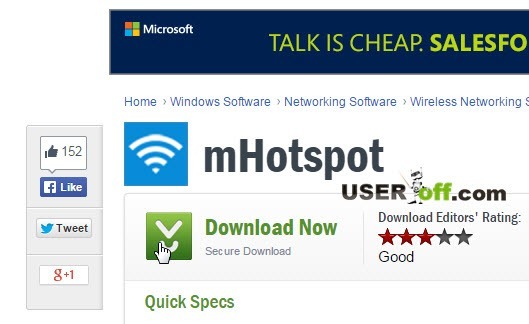 Після того, як ви скачаєте інсталяційний файл програми, будьте уважні при її встановленні, інакше завантажте крім цієї утиліти ще декілька додаткових програм сумнівною необхідність:
Після того, як ви скачаєте інсталяційний файл програми, будьте уважні при її встановленні, інакше завантажте крім цієї утиліти ще декілька додаткових програм сумнівною необхідність:
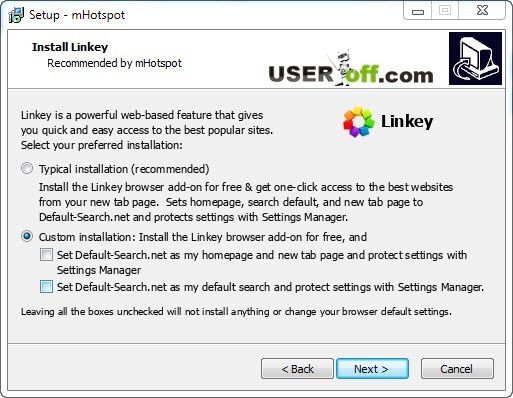
І:
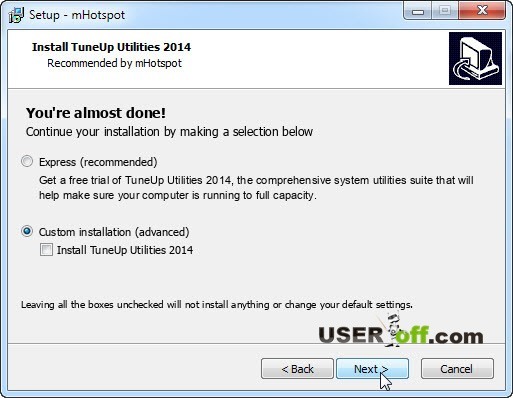
На скріншотах вище я показав, що треба поставити галочку «Custom installation» і зняти галочки під цим пунктом, щоб не встановлювати непотрібні речі на ваш комп’ютер або ноутбук. В іншому процес встановлення каверз не має. Такі витрати безкоштовної ліцензії програми. Але їх теж треба зрозуміти, адже розробникам заплатили за це гроші, і їх проект живе з коштів, які виділяють рекламодавці.
Після установки програми запустіть її. Перед вами відкриється наступне вікно:
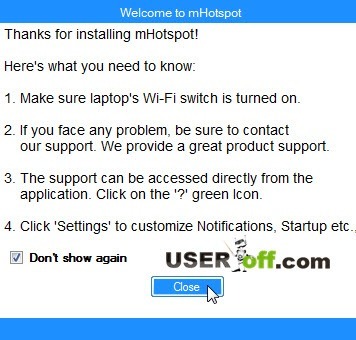 Відзначте галочкою «don’t show again» і натисніть кнопку «Close», інакше це вікно буде турбувати вас при кожному запуску програми. Після закриття вікна ви побачите головне вікно програми праворуч:
Відзначте галочкою «don’t show again» і натисніть кнопку «Close», інакше це вікно буде турбувати вас при кожному запуску програми. Після закриття вікна ви побачите головне вікно програми праворуч:
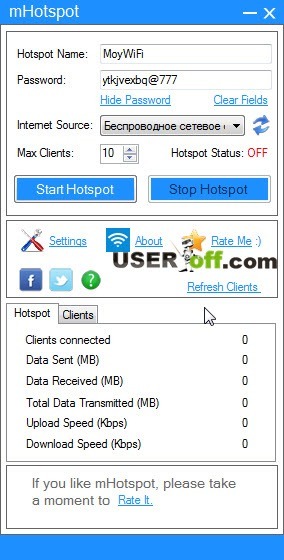
Воно дуже схоже з програмами Connectify і MyPublicWiFi. У полі «Hotspot Name вводиться назву вашої точки доступу, в полі «Password» (пароль для доступу до неї. Якщо ви натиснете напис «Show Password», то пароль буде позначатися не зірочками, а буквами і цифрами, які ви будете вводити в це поле.
Зі списку «Internet Source» виберіть джерело інтернету. Також у цій програмі передбачено обмеження кількості пристроїв, які можуть підключитися до цієї точки. Навпроти напису «Max Clients» вкажіть кількість. Після вказівок всіх даних натисніть кнопку «Start Hotspot», щоб активувати вашу точку доступу. Зверніть увагу на кнопку «Settings». Вона відкриває додаткові налаштування програми. У них можна увімкнути або вимкнути такі функції (у порядку їх розташування зверху вниз):
- Запуск програми при старті Windows;
- Автоматична активація точки доступу;
- Завжди згортати програму в трей;
- Розміщувати вікно програми поверх всіх відкритих вікон;
- Показувати спливаючі вікна повідомлень;
- Автоматичне оновлення клієнтів;
- Перевіряти оновлення програми автоматично.
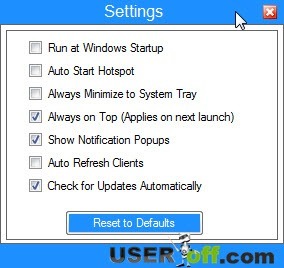
Також тут присутня кнопка «Reset to Defaults», яка скидає налаштування до значень за замовчуванням.
У головному вікні ви можете відстежувати стан точки доступу, такі як обсяг переданої інформації, прийнятої інформації, кількість підключених пристроїв, швидкість завантаження і передачі. Все це відображається внизу вікна на вкладці «Hotspot». На вкладці «Clients» відображені самі пристрої, а точніше їх імена, IP і MAC адреси.
У даній статті ми розглянули питання, як роздати WiFi з ноутбука Windows 8 використовуючи дві безкоштовні програми. Хочу зазначити, що при необхідності ви можете запустити їх і на Windows 7. Коректна робота на більш старих версіях операційних систем не гарантується.
Мої клієнти відеокурсу «Сам собі комп’ютерний майстер» знають, що головне знати ланцюжок виконання тієї чи іншої операції, а вже потім можна витворяти все що захочеш. Ця стаття наочний приклад моїх слів. Зараз ми розглянули 2 програми, а як вони схожі! А ви зі мною згодні?


